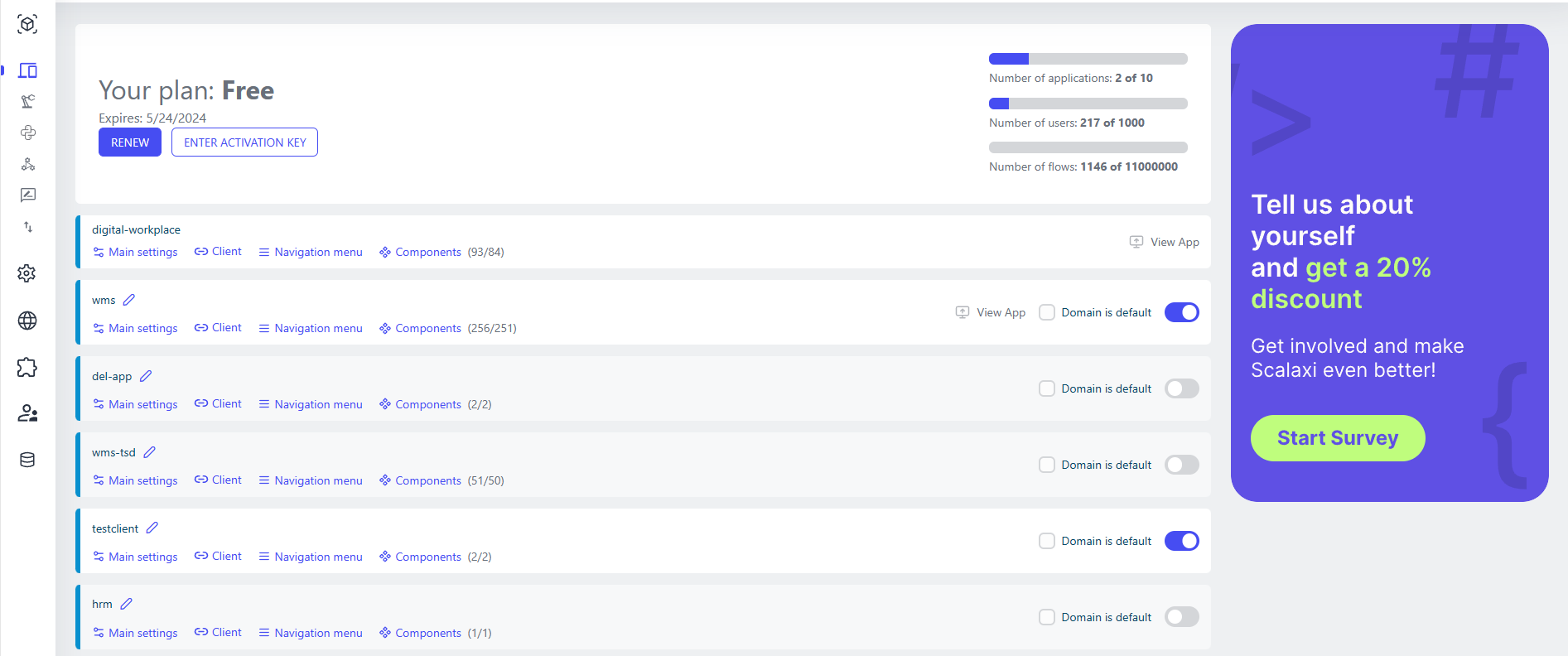Erster Login¶
Zugriff auf Studio¶
Anmeldung im Studio¶
Um auf das Studio zuzugreifen, verwenden Sie den Link im Format /studio/, der an die Adresse Ihrer bereitgestellten Plattforminstanz angehängt ist. Wenn die Plattform beispielsweise auf mydomain.io bereitgestellt ist, müssen Sie zu https://mydomain.io/studio/ gehen, um sich im Studio anzumelden.
Wenn Sie dies tun, sehen Sie einen Anmeldebildschirm. Um sich im Studio anzumelden, geben Sie Ihre Anmeldeinformationen ein — Benutzername und Passwort. Nach der Anmeldung werden Sie zur Hauptseite weitergeleitet.
Hauptseite¶
Die Hauptseite bietet Informationen über Ihre Lizenz und die bereitgestellten Anwendungsdomänen. Sie erhalten Zugriff auf die folgenden Funktionen und Informationen:
- Planart: Dies zeigt den Typ Ihres aktuellen Plans sowie das Ablauf- oder Erneuerungsdatum Ihres Abonnements an.
- Anwendungsdomänen: Dieser Abschnitt ermöglicht es Ihnen, Anwendungsbestandteile zu erstellen, Benutzer über spezifische URLs zu verbinden und zum Abschnitt „Navigationsmenü“ zu navigieren.
- Nutzungsstatistiken: Zeigt Informationen über die aktuelle Anzahl der Anwendungen im Vergleich zur Gesamtgrenze sowie die aktuelle und die Gesamtzahl der Benutzer, Workflows und Datenflüsse an.
Links befindet sich ein Panel mit 7 Arten von Menüs:
- Startmenü
- Anwendungsmenü
- Wartungsmenü
- Lokalisierungsmenü
- Erweiterungsmenü
- Zugriffsmenü
- Dateispeichermenü
Verwaltung Ihres Abonnements¶
- Abonnement upgraden: Um Ihr aktuelles Abonnement zu erneuern, klicken Sie auf die Schaltfläche „Erneuern“.
- Plan ändern: Verwenden Sie die Schaltfläche „Anderen Plan wählen“, um einen anderen Plan auszuwählen.
- Abonnementbenachrichtigungen: Wenn Ihr Abonnement weniger als 10 Tage vor dem Ende seiner Laufzeit steht, werden Sie benachrichtigt, um Ihr Abonnement zu erneuern.